Aktivera molnanslutning för Configuration Manager
Gäller för: Configuration Manager (aktuell gren)
Från och med version 2111 är det enklare att molnimplementera din Configuration Manager miljö. Du kan välja en strömlinjeformad uppsättning rekommenderade standardinställningar eller anpassa dina funktioner för molnanslutning. Om du inte kör version 2111 ännu använder du artiklarna Klientkoppling, Slutpunktsanalys och Samhantering för att aktivera funktioner för molnanslutning.
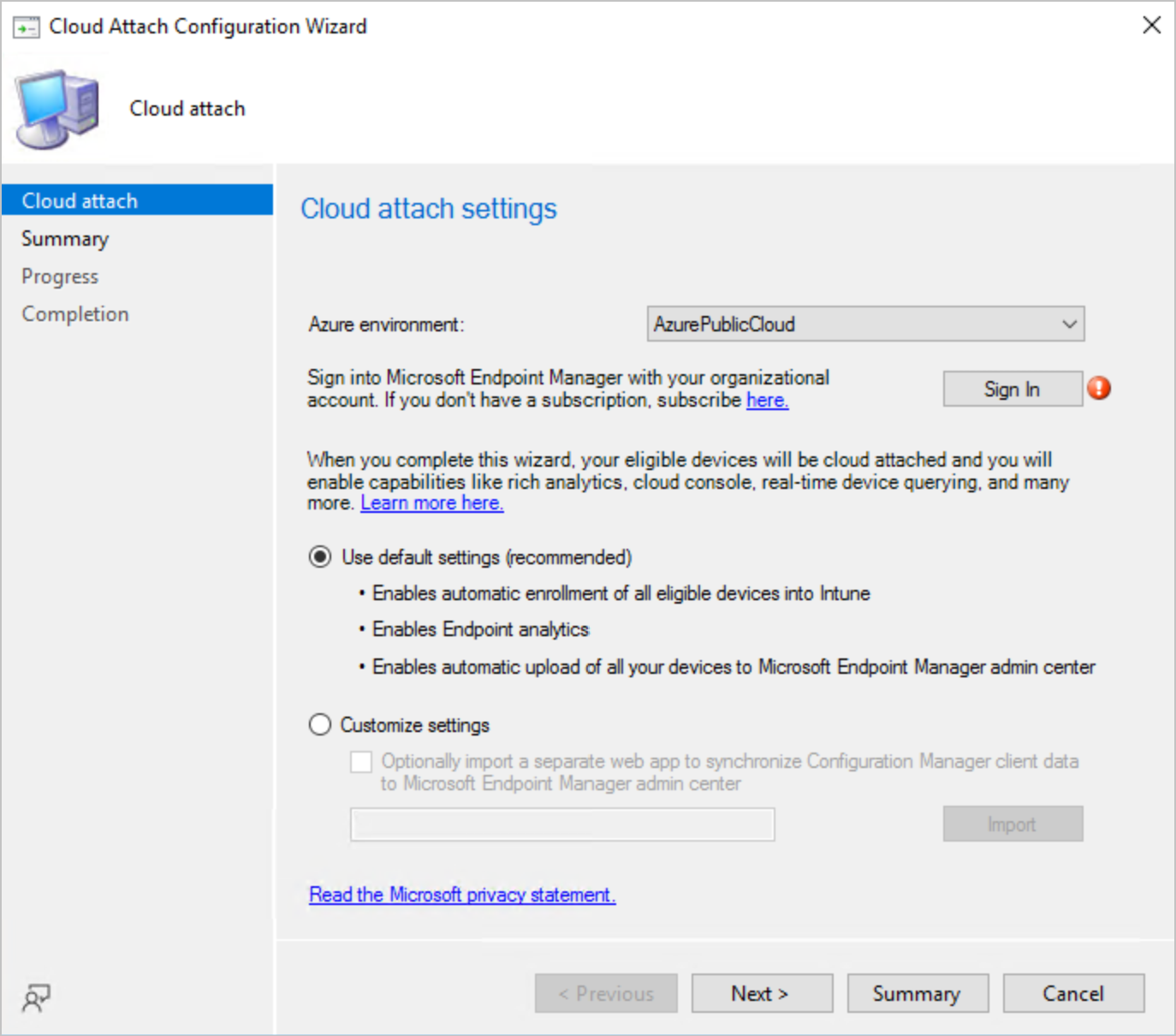
Förenklad konfiguration av molnanslutning
(Gäller för version 2111 eller senare)
Genom att använda de rekommenderade standardinställningarna kommer dina berättigade enheter att vara molnanslutna. Du aktiverar funktioner som omfattande analys, molnkonsol och enhetsfrågor i realtid. Standardinställningarna innehåller följande funktioner:
- Aktiverar automatisk registrering av alla berättigade enheter i Intune
- Registrerar dina klienter i samhantering, där alla arbetsbelastningar pekar på Configuration Manager
- Enheter är berättigade om de uppfyller kraven för samhantering. Dessa enheter visas i den inbyggda samlingen Berättigade enheter för samhantering .
- Det här alternativet är det enda som för närvarande är tillgängligt för China21Vianet (Azure China Cloud).
- Aktiverar slutpunktsanalys
- Aktiverar automatisk uppladdning av alla dina enheter till Microsoft Intune administrationscenter (klientanslutning)
- Aktiverar uppladdning av Microsoft Defender för Endpoint data för rapportering på enheter som laddats upp till Microsoft Intune administrationscenter
Viktigt
När du bifogar din Configuration Manager webbplats med en Microsoft Intune klientorganisation skickar webbplatsen mer data till Microsoft. Artikeln om att bifoga datainsamling för klientorganisation sammanfattar de data som skickas.
Obs!
Se till att kraven för var och en av molnanslutningsfunktionerna uppfylls. Mer information om förutsättningar finns i krav för klientkoppling, krav för slutpunktsanalys och krav för samhantering.
Molnanslutning med standardinställningarna
Använd följande steg för att molnansluta din miljö med standardinställningarna:
Från Configuration Manager-konsolen går du till Molnanslutningför administrationsmolntjänster>>.
Välj Konfigurera molnanslutning i menyfliksområdet för att öppna guiden.
Välj din Azure-miljö i följande lista:
- Offentligt Azure-moln
- Azure US Government Cloud
- Azure China Cloud
- Slutpunktsanalys och enhetsuppladdning till Microsoft Intune administrationscenter kan inte aktiveras för Azure China Cloud
Välj Logga in. Logga in på ditt konto när du uppmanas till det.
Kontrollera att Använd standardinställningar (rekommenderas) är markerat och välj sedan Nästa och Ja när appregistreringsmeddelandet visas.
Granska sammanfattningen och välj Nästa för att koppla din miljö till molnet och slutför guiden.
Molnanslutning med anpassade inställningar
(Gäller för version 2111 eller senare)
Använd följande steg för att molnansluta din miljö med anpassade inställningar:
Från Configuration Manager-konsolen går du till Molnanslutningför administrationsmolntjänster>>.
Välj Konfigurera molnanslutning i menyfliksområdet för att öppna guiden.
Välj din Azure-miljö i följande lista:
- Offentligt Azure-moln
- Azure US Government Cloud
- Azure China Cloud
- Slutpunktsanalys och enhetsuppladdning till Microsoft Intune administrationscenter kan inte aktiveras för Azure China Cloud
Välj Logga in. Logga in på ditt konto när du uppmanas till det.
Välj alternativet Anpassa inställningar för att aktivera molnfunktioner individuellt.
Som standard använder Configuration Manager dina autentiseringsuppgifter för att registrera en app i din Microsoft Entra klientorganisation. Den här appen för att auktorisera synkronisering av data mellan din lokala plats och Intune. Om du vill använda en app som du redan har skapat väljer du Importera en separat webbapp om du vill synkronisera Configuration Manager klientdata till administrationscentret för Microsoft Endpoint Manager. Mer information finns i Importera en tidigare skapad Microsoft Entra program.
Välj Nästa för att fortsätta. Du kan också uppmanas att bekräfta Microsoft Entra programregistrering. Välj Ja för att bekräfta appregistreringen.
Avsnittet Enheter på sidan Konfigurera uppladdning aktiverar klientanslutning. Klientorganisationen ansluter dina Configuration Manager enheter till Microsoft Intune molnbaserad konsol i administrationscentret. Du kan vidta vissa åtgärder på uppladdade enheter, till exempel köra frågor, köra skript, installera appar eller visa en tidslinje för händelser för enheten.
Välj vilka enheter som ska laddas upp till Microsoft Endpoint Manager med följande två alternativ:
- Alla enheter som hanteras av min Microsoft Endpoint-Configuration Manager (rekommenderas): Ladda upp alla enheter
- Specifik samling: Ladda upp en specifik samling, inklusive eventuella undersamlingar.
Avsnittet Slutpunktsanalys på sidan Konfigurera uppladdning aktiverar slutpunktsanalys för enheter som laddats upp till Microsoft Intune. Slutpunktsanalysrapporter fokuserar på kvaliteten på den upplevelse som du levererar till dina användare och hjälper dig att identifiera problem för att proaktivt göra förbättringar.
Se till att alternativet Aktivera Slutpunktsanalys för enheter som laddats upp till Microsoft Endpoint Manager har valts för att aktivera Slutpunktsanalys.
I avsnittet Rollbaserad åtkomstkontroll på sidan Konfigurera uppladdning kontrollerar du om du behöver avmarkera kryssrutan för alternativet Framtvinga Configuration Manager RBAC för molnkonsolbegäranden som interagerar med Configuration Manager. (Introducerades i version 2207)
Det här alternativet används för att ange Intune som rollbaserad åtkomstkontrollmyndighet för klientanslutna klienter. Mer information om hur du konfigurerar det här alternativet finns i Rollbaserad åtkomstkontroll i Intune för klientanslutna klienter.
Viktigt
När den här kryssrutan är avmarkerad måste inställningarna i Intune också konfigureras .
Kontrollera alternativet för att aktivera uppladdning av Microsoft Defender för Endpoint data för rapportering på enheter som laddats upp till Microsoft Intune administrationscenter om du vill använda Endpoint Security-rapporter i Administrationscenter för Intune
Välj Nästa för att komma till sidan Aktivering för samhantering. Samhantering förenklar hanteringen genom att registrera enheter i Intune så att du kan lyfta valda arbetsbelastningar till molnet. Du kan till exempel välja att aktivera arbetsbelastningar för villkorsstyrd åtkomst så att endast betrodda användare kan komma åt organisationsresurser på betrodda enheter med hjälp av betrodda appar.
Välj din samhanteringsinställning bland följande alternativ under Automatisk registrering i Intune:
- Alla: Registrerar alla berättigade enheter i Intune
- Enheter är berättigade om de uppfyller kraven för samhantering. Dessa enheter visas i den inbyggda samlingen Berättigade enheter för samhantering .
- Pilot: Registrerar alla berättigade enheter i en angiven samling i Intune
- Välj Bläddra för att välja samlingen för automatisk registrering i Intune
- Ingen: Aktivera inte samhantering eller registrera några klienter
Obs!
Registrerar enheter, flyttar inga arbetsbelastningar till Intune. Ange arbetsbelastningar som ska flyttas genom att redigera samhanteringsinställningarna i noden Molnanslutning när du är klar.
- Alla: Registrerar alla berättigade enheter i Intune
När du är klar med dina val väljer du Nästa för att visa sidan Sammanfattning . Välj Nästa när du har granskat sammanfattningen för att koppla din Configuration Manager miljö till molnet.
Importera ett tidigare skapat Microsoft Entra program (valfritt)
Under en ny registrering kan en administratör ange ett program som skapats tidigare under registrering för klientkoppling. Dela eller återanvänd inte Microsoft Entra program i flera hierarkier. Om du har flera hierarkier skapar du separata Microsoft Entra program för var och en.
Från registreringssidan i guiden Konfiguration av molnanslutning (konfigurationsguiden för samhantering i version 2103 och tidigare) väljer du Alternativt importerar du en separat webbapp för att synkronisera Configuration Manager klientdata till Microsoft Intune Endpoint Manager Center. Det här alternativet uppmanar dig att ange följande information för din Microsoft Entra app:
- Microsoft Entra klientorganisationsnamn
- Microsoft Entra klientorganisations-ID
- Programnamn
- Klient-ID
- Hemlig nyckel
- Förfallodatum för hemlig nyckel
- URI för app-ID
Viktigt
App-ID-URI:n måste använda något av följande format:
api://{tenantId}/{string}, till exempelapi://5e97358c-d99c-4558-af0c-de7774091dda/ConfigMgrServicehttps://{verifiedCustomerDomain}/{string}, till exempelhttps://contoso.onmicrosoft.com/ConfigMgrService
Mer information om hur du skapar en Microsoft Entra app finns i Konfigurera Azure-tjänster.
När du använder en importerad Microsoft Entra app meddelas du inte om ett kommande förfallodatum från konsolmeddelanden.
Microsoft Entra programbehörigheter och konfiguration
Användning av ett tidigare skapat program under registrering till klientkoppling kräver följande behörigheter:
Configuration Manager Mikrotjänstbehörigheter:
- CmCollectionData.read
- CmCollectionData.write
Microsoft Graph-behörigheter:
- Behörigheten Directory.Read.All Applications
- Directory.Read.All Delegerad katalogbehörighet
Se till att Bevilja administratörsmedgivande för klientorganisationen har valts för det Microsoft Entra programmet. Mer information finns i Bevilja administratörsmedgivande i Appregistreringar.
Det importerade programmet måste konfigureras på följande sätt:
- Endast registrerad för konton i den här organisationskatalogen. Mer information finns i Ändra vem som kan komma åt ditt program.
- Har en giltig program-ID-URI och hemlighet.
Nästa steg
Läs mer om följande funktioner för molnanslutning:
Feedback
Kommer snart: Under hela 2024 kommer vi att fasa ut GitHub-problem som feedbackmekanism för innehåll och ersätta det med ett nytt feedbacksystem. Mer information finns i: https://aka.ms/ContentUserFeedback.
Skicka och visa feedback för